你想在WordPress中添加一个里程碑倒计时吗?
倒计时计时器可以帮助您展示重要的成就,周年纪念,即将到来的事件,以及更多。
在本文中,我们将向您展示如何轻松地为WordPress站点添加一个倒计时计时器小部件。
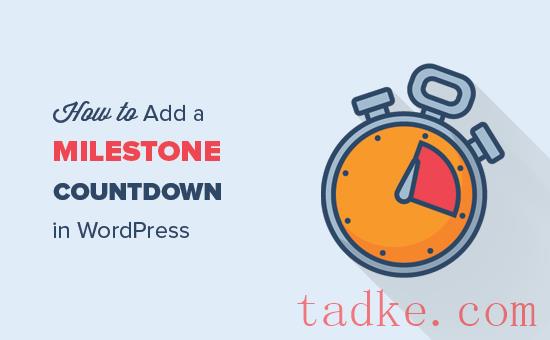
何时以及为什么使用里程碑倒计时小部件?
里程碑倒计时小部件是一个有用的工具,可以提醒您的受众关于您业务中的重要里程碑,例如即将到来的活动,产品发布或销售活动。
倒计时有助于在你的客户中建立预期,提高用户粘性。
下面是一些使用里程碑倒计时小部件的常见场景:
您可以在您的文章、页面和侧边栏小部件区域显示里程碑倒计时计时器。
倒计时计时器也可以添加到灯箱弹出,浮动条,滚动框和其他设计元素,以吸引放弃网站的访问者,并把他们带回你的网站。
因为倒计时计时器有很多用例,我们列出了在WordPress中添加里程碑倒计时小部件的3种不同方法:
让我们来看看如何在WordPress中轻松添加里程碑倒计时小部件。
Video Tutorial
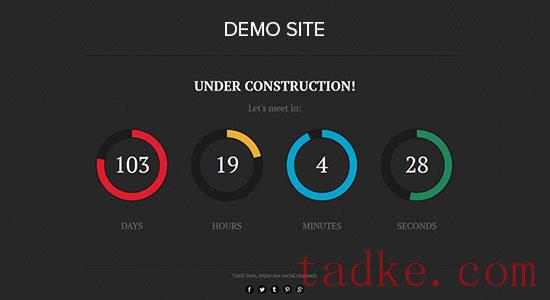
Countdown Timer Ultimate是一个简单的免费插件,可以让你在你的网站上添加一个基本的倒计时计时器。
你需要做的第一件事是安装并激活倒计时计时器终极插件。有关更多细节,请参阅我们关于如何安装WordPress插件的分步指南。
激活后,您需要访问WordPress管理区域的倒计时计时器»添加计时器页面。
在此页上,您需要首先添加您的里程碑名称作为新的倒计时计时器的标题。
注意:计时器使用WordPress站点设置中设置的时区。如果你想改变这个倒计时计时器的时区,那么你需要去设置»常规并更新你的WordPress网站的时区设置。
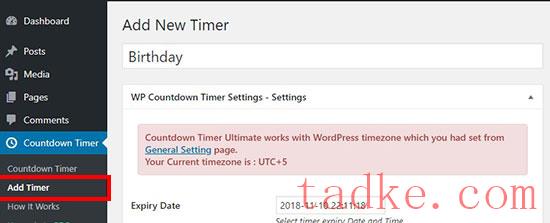
之后,您可以向下滚动以设置截止日期,日期和时间为您的里程碑倒计时计时器。
继续选择倒计时计时器的截止日期。
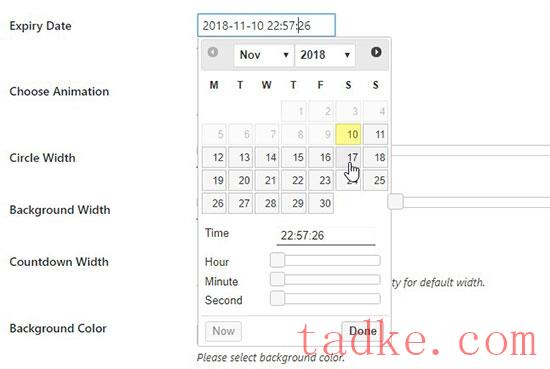
接下来,你需要从下拉菜单中选择一个动画样式。
您还可以轻松地调整圆圈和背景宽度。
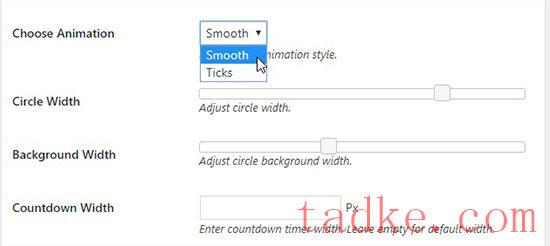
在倒计时宽度字段中,您可以定义倒计时小部件的完整显示宽度。如果您将此字段留空,则它将使用默认大小显示计时器。
之后,您可以为倒计时计时器添加背景色和前景色。您可以单独更改天、小时、分和秒的颜色。
要记住的一点是,不幸的是,这个插件并没有调整标签的复数或单数,所以例如它会说‘1 hours ’而不是‘1小时’。
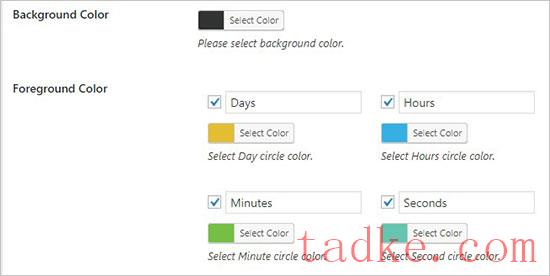
一旦你对设置满意了,继续,点击‘发布’按钮。
在WordPress中显示你的里程碑倒计时小部件
现在你已经创建了你的里程碑倒计时小部件,让我们把它添加到你的网站。
首先,您需要点击倒计时计时器菜单。在WP倒计时计时器页面,你会看到你刚刚创建的计时器列在那里。
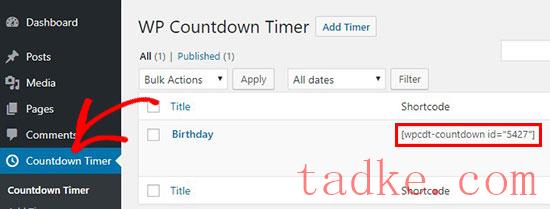
在你的倒计时计时器旁边,你会看到一个你需要复制的短代码。
您需要将此短代码复制并粘贴到您的帖子或页面的内容区域。
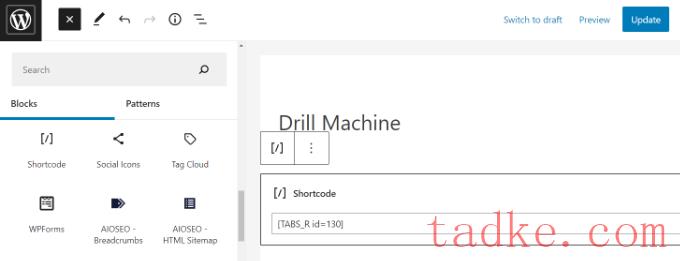
然后,确保点击更新或发布按钮保存您的更改。
您现在可以访问您的网站,看到里程碑倒计时小部件在行动。
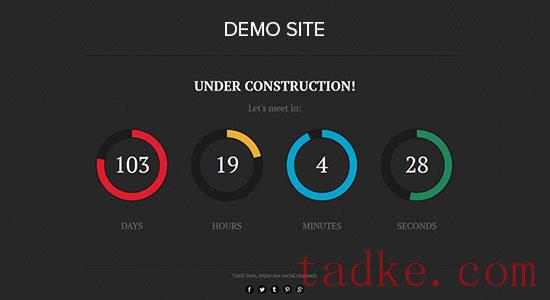
你也可以在你的WordPress站点的侧边栏添加这个倒计时计时器。只需转到Appearance»Widgets页面,在侧边栏添加一个短代码小部件。
在小部件设置中,您可能需要粘贴倒计时计时器的短代码。
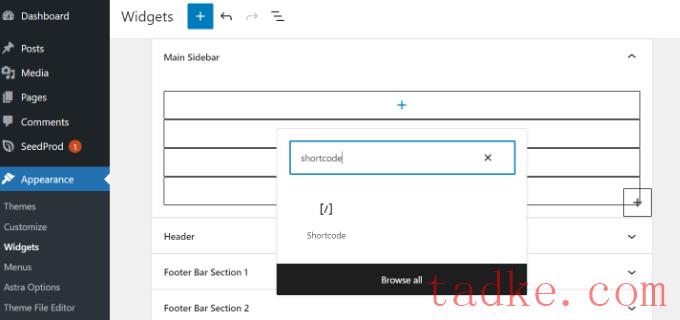
完成后,不要忘记单击Update按钮来存储您的小部件设置。
您现在可以访问您的网站,在侧边栏或小部件准备区域看到倒计时计时器。
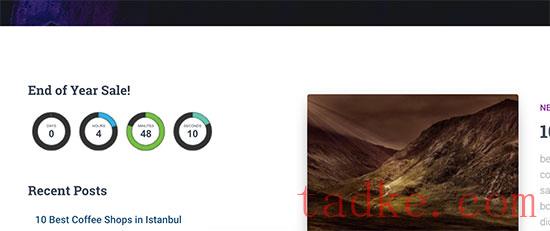
方法2:使用OptinMonster添加里程碑倒计时小部件
OptinMonster是市场上最好的WordPress弹出插件,但它做的不仅仅是弹出窗口。它可以帮助您将放弃的网站访问者转化为订阅者和客户。
使用OptinMonster的倒计时计时器功能,您可以将里程碑倒计时计时器集成到灯箱弹出,侧边栏小部件,浮动栏或任何其他OptinMonster活动类型中。
下面是一个预先制作的倒计时活动的例子,但你可以使用拖拽&Drop builder创建一个完全自定义的倒计时计时器。
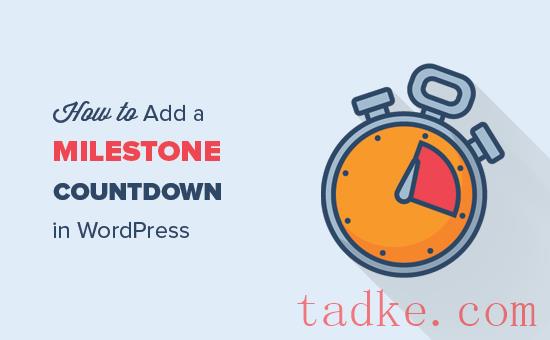
OptinMonster是一种在高度引人注目的设计元素中显示倒计时计时器的聪明方法。他们甚至允许你在WordPress中创建常绿倒计时计时器。
一个常绿倒计时计时器开始为每个单独的游客倒计时。计时器从用户到达您的站点时开始计时。它也被称为动态倒计时计时器。
首先,您需要访问OptinMonster网站并注册符合您需求的计划。
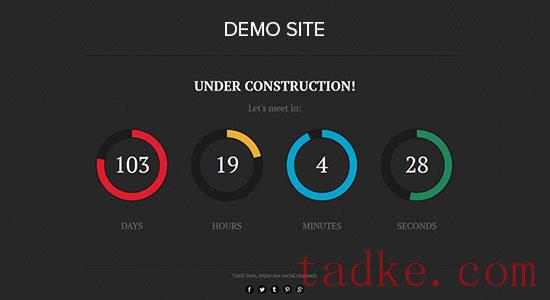
之后,你需要在你的WordPress站点上安装OptinMonster插件。有关更多细节,请参阅我们关于如何安装WordPress插件的一步一步指南。
这个插件将作为您的WordPress网站和OptinMonster应用程序之间的连接器。
激活后,您需要从WordPress管理菜单中转到OptinMonster»Settings并连接您的帐户。
您可以点击‘连接现有帐户’按钮开始。
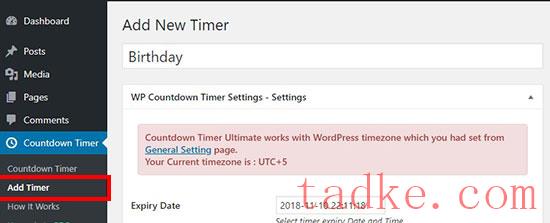
之后,你会看到一个弹出窗口出现。
只需选择您用于注册OptinMonster帐户的电子邮件地址,然后单击‘连接到WordPress’按钮。
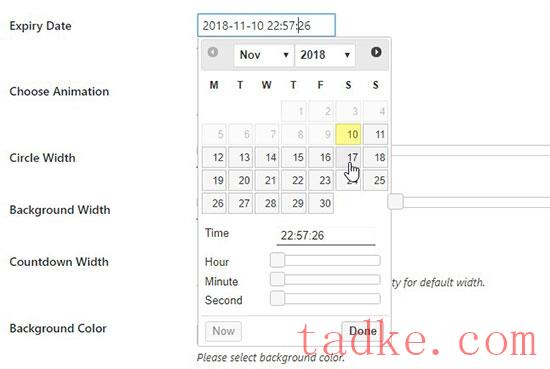
插件现在将连接你的WordPress站点到你的OptinMonster帐户。
一旦连接,你可以开始从你的OptinMonster仪表板创建一个新的活动。点击OptinMonster»Campaigns,点击‘创建你的第一个Campaign’按钮。
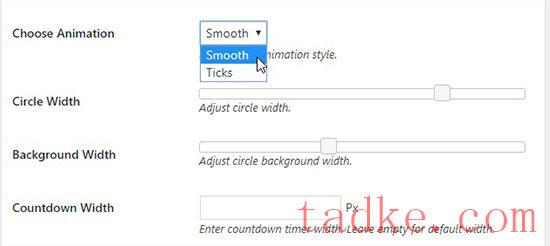
插件显示不同的活动类型和模板可供选择。
您可以使用任何活动类型并将倒计时计时器集成到其中。
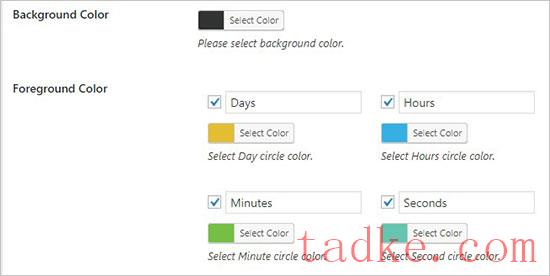
有关更多详细信息,请参阅如何在OptinMonster中创建倒计时计时器活动的分步教程。
方法3:使用SeedProd添加里程碑倒计时小部件
SeedProd是WordPress最好的主题和登陆页面构建器。它的拖放构建器可以让你创建令人惊叹的登陆页面,并添加一个倒计时计时器来吸引访问者的注意力。
要使用倒计时定时器功能,您将需要SeedProd Pro版本。使用Pro计划,您还可以访问不同的模板,定制页面块,电子邮件营销集成等等。
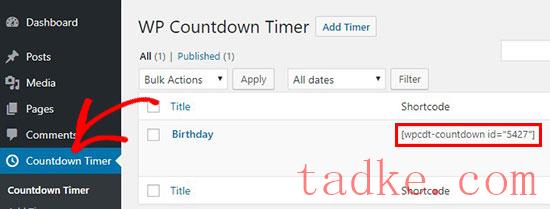
你需要做的第一件事就是在你的WordPress网站上安装并激活SeedProd Pro插件。有关更多细节,请参阅我们关于如何安装WordPress插件的一步一步指南。
激活后,您将被重定向到WordPress管理区域的SeedProd。它将询问您可以从SeedProd帐户获得的许可密钥。输入许可密钥后,可以点击‘按钮。
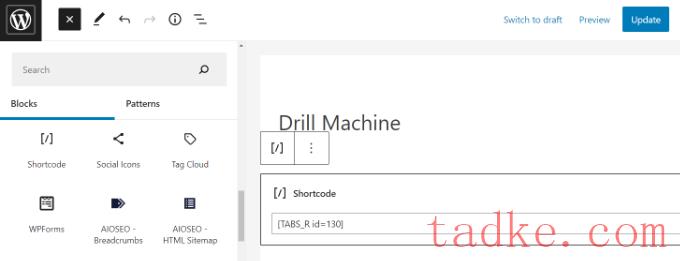
接下来,您可以通过转到SeedProd»Pages创建一个新的登陆页面。
SeedProd允许您设置不同类型的页面,包括即将到来的页面,登录页面,自定义WooCommerce购物车页面和404页面。
你也可以通过点击‘添加新登陆页’按钮,如感谢或网页报名参加网络研讨会。
在本教程中,我们将使用“即将到来”页面,因为它是一个添加倒计时计时器并提醒您的受众即将到来的产品或事件的好地方。
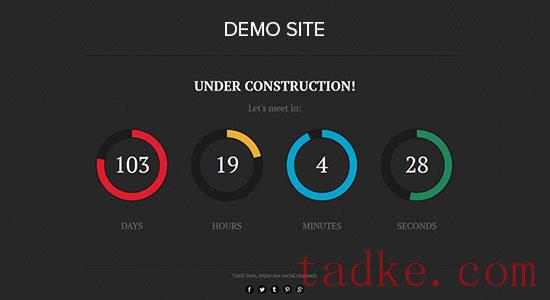
之后,你可以为你的登陆页面选择一个模板。还有一个选项可以使用空白模板从头创建页面。
然而,我们建议使用模板,因为它节省时间,并帮助您按照自己的方式编辑设计。
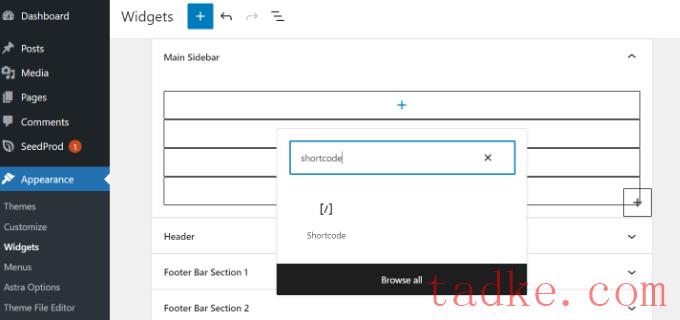
在下一个屏幕上,您将被带到Design选项卡下的SeedProd拖放页面构建器。
在这里,您可以通过添加和删除不同的部分、页面块以及格式化页面布局来定制登录页面。
要添加倒计时计时器,只需从左侧菜单进入高级页面块部分,并放置‘countdown ’阻塞页面上的任何地方。
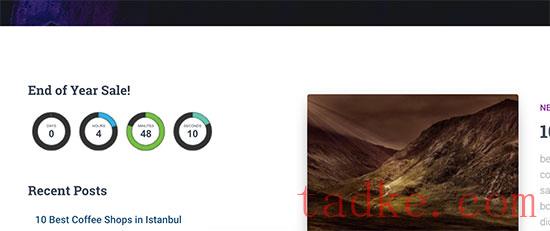
你也可以编辑你即将到来的页面的不同部分。只要点击一个区域,你就会在左边菜单上看到更多的选项。
例如,您可以编辑字段中的文本,更改其字体,颜色或对齐内容
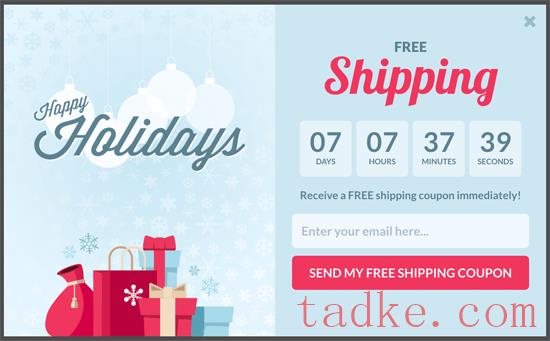
当你编辑完登陆页面的设计后,你可以转到Connect选项卡并整合电子邮件营销服务。
SeedProd支持流行的服务,如Drip, Constant Contact, SendinBlue, ConvertKit等。
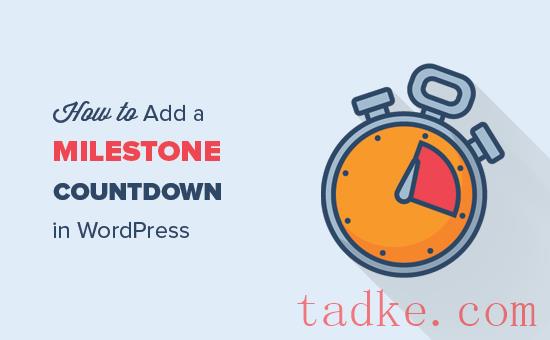
之后,点击页面设置选项卡,发布带有倒计时计时器的登陆页面。
在常规设置下,您可以更改‘Page Status’从草稿到发布,你的页面将是实时的。
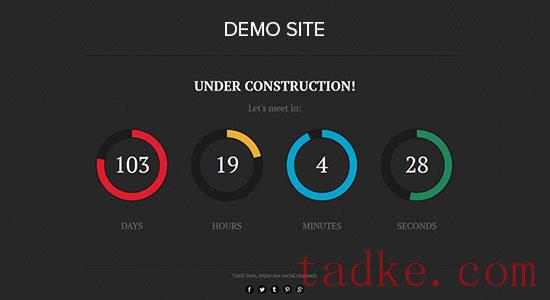
接下来,你可以进入‘Access Control’在页面设置选项卡下进行设置,并管理谁可以查看您的登录页面。
如果你想让某些人绕过即将到来的页面来开发你的网站,这个功能真的很有用。
SeedProd还允许您包含和排除即将显示页面的url。默认情况下,该页面将在整个网站上可见。但是,您可以将其更改为仅在主页或特定url上显示。
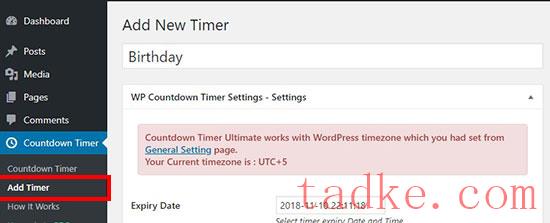
之后,您可以通过进入SEO设置来优化您的搜索引擎页面。
SeedProd允许您添加SEO标题,描述,图标和社交媒体缩略图。
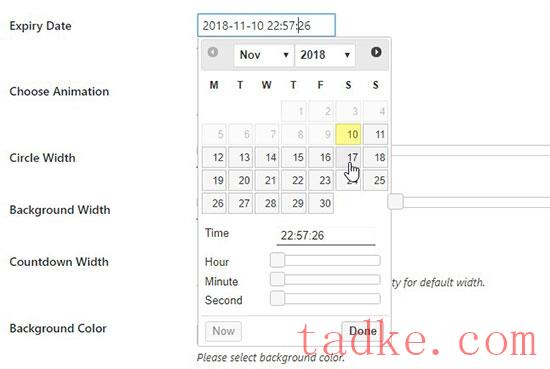
如果你想添加代码片段到你的登陆页面,然后转到‘Scripts’页设置。在这里,您可以在页面的页眉、正文和页脚添加脚本。
例如,您可以在标题脚本中添加Google Analytics跟踪代码,以查看人们如何使用您的登录页面。
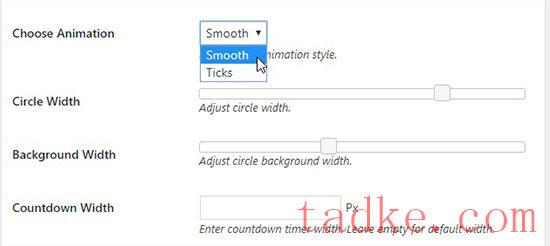
一旦你满意了,一定要点击Save按钮。您还可以预览登录页面,以便对其设计进行任何更改。
接下来,您必须进入SeedProd»Pages并将即将到来的页面的状态更改为‘Active.’
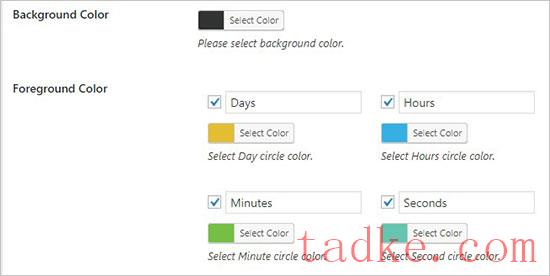
就这样了。您的登陆页与倒计时计时器将是现场直播。
您现在可以访问您的网站,看到即将到来的计数器在行动。
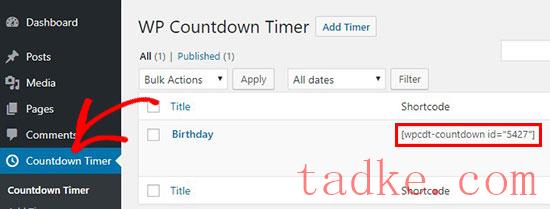
我们希望这篇文章能帮助你学习如何在WordPress中添加一个里程碑倒计时小部件。你可能也想看看我们关于如何用WordPress在线博客赚钱的指南,或者我们关于如何创建电子邮件通讯的完整指南。
和





























RSS